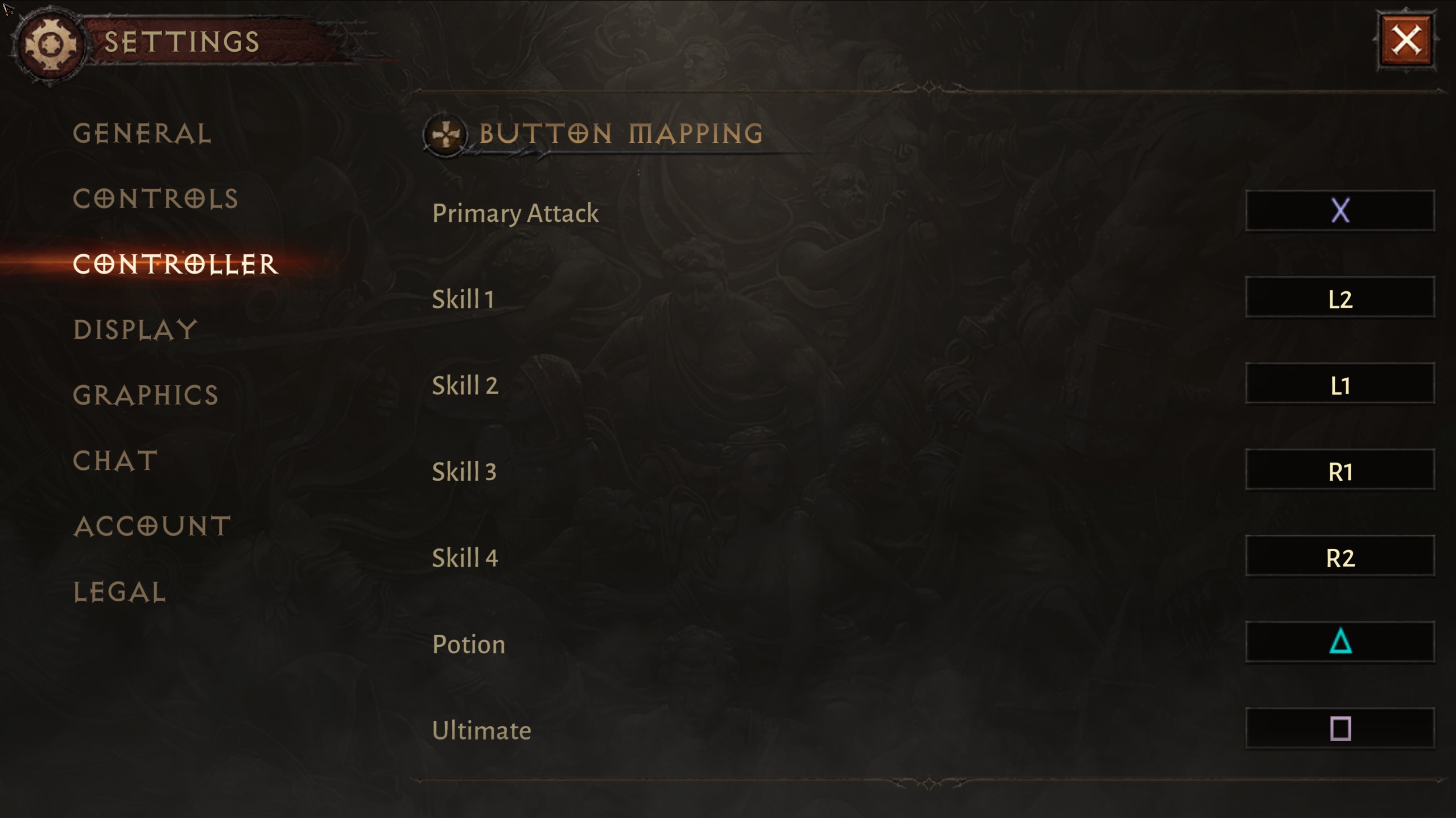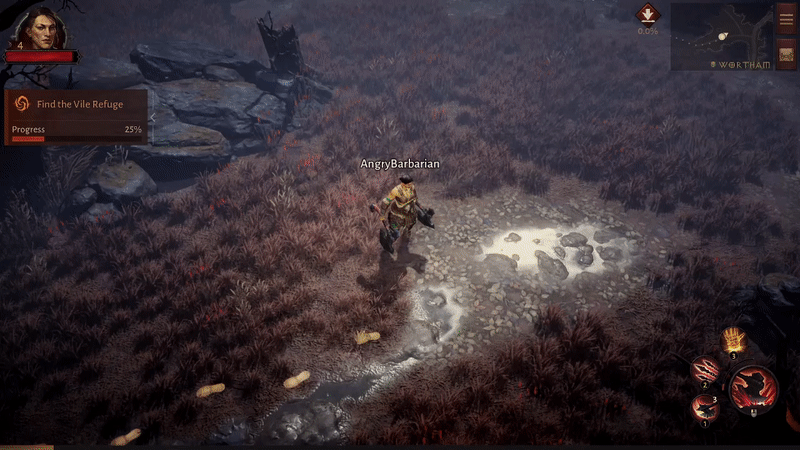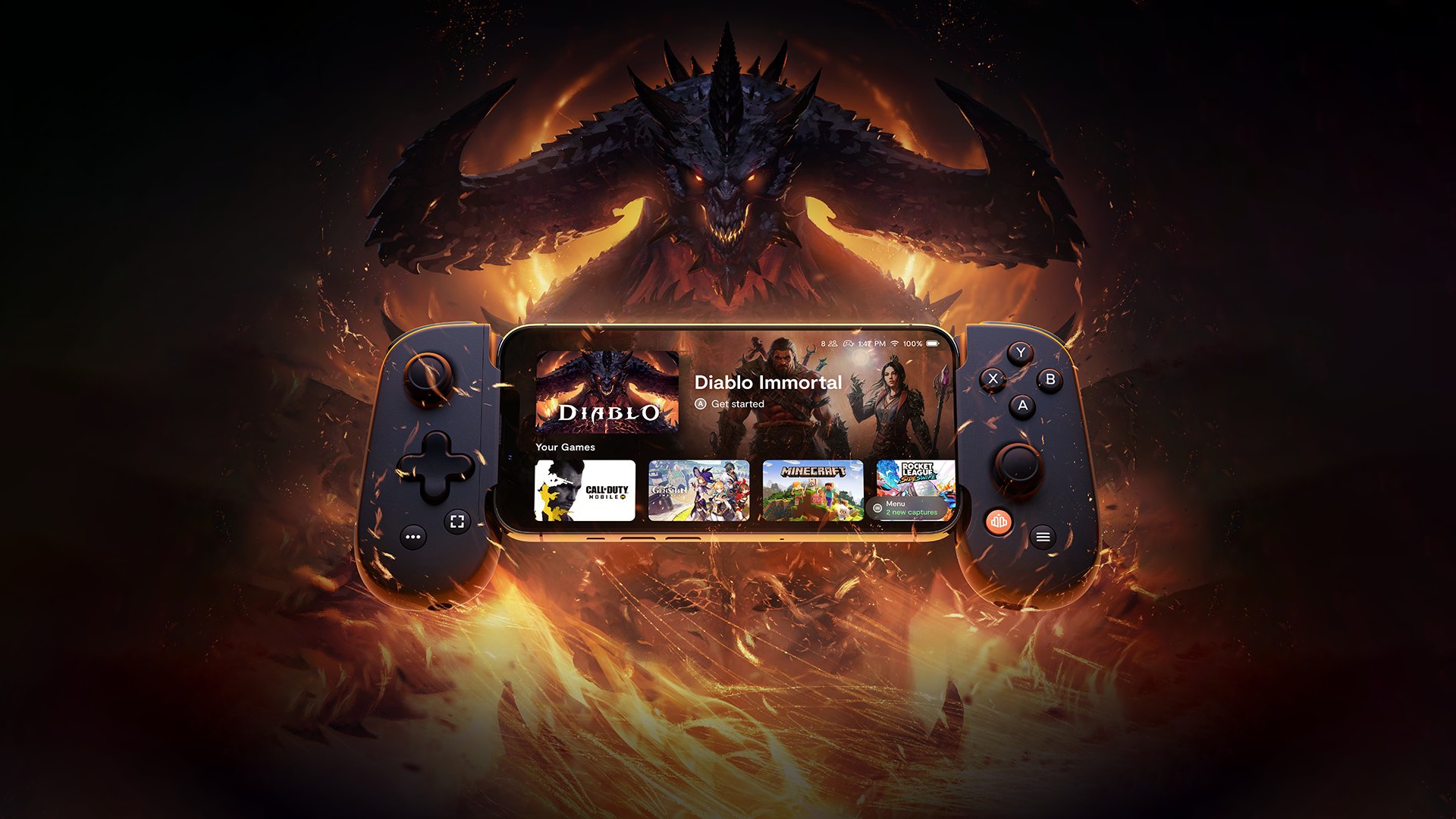ディアブロ イモータル:コントローラーで悪魔討伐
6月3日、地獄の悪魔たちは破滅の王、スカーンの指揮の下でサンクチュアリへの侵略を開始しました。散逸したワールドストーンの欠片を探すスカーンの手下たちは、どんな手段を使ってでも、恐ろしい企みを完了させるつもりです。この企みが成功すれば、サンクチュアリには筆舌に尽くしがたい恐怖が解き放たれてしまいます。しかし、希望は残されています。サンクチュアリには多くの仲間が存在します――どんな犠牲を払ってでもスカーンの攻撃を阻止しようとする勇気あふれる英雄たちがいます。それは冒険者たる、あなたの宿命です。
iOS、Android、Windows PCのオープンベータですでに冒険の途に就かれた方にも、サンクチュアリを侵略する悪魔たちと戦える時を首を長くして待ち望んでいる方にも、私たちは悪魔を倒すうえで最高の道具となる「知識」を装備してもらいたいと考えています。さあ、アナログスティックのご準備をしてください。「ディアブロ イモータル」をコントローラーでプレイする方法をご紹介します。
「ディアブロ イモータル」の操作方法が充実したものに
「ディアブロ イモータル」の開発が始まった当初から、私たちは複数の方法で悪魔と戦うことができる「ディアブロ」を作りたいと考えていました。シリーズで初めて「ディアブロ III」が家庭用ゲーム機で発売されたとき、プレイヤーの皆さんは、コントローラーを使って悪魔を倒し、強力な装備を手に入れ、友人と一緒に戦うことの楽しさを伝えてくれました。夜遅くまでサンクチュアリを救う戦いを続けているときなどは特に、多くのプレイヤーにとって、コントローラーが最も快適だということはわかっています。だからこそ、「ディアブロ イモータル」ではこの選択肢を提供する必要があると考えていました。究極的には、私たちはアクション満載でスリリング、かつ快適なゲームプレイ体験を提供したいと考えています。また、コントローラーで悪魔討伐が可能になることで、新たなアクセシビリティ機能を追加することもできるようになり、誰もがプレイできる「ディアブロ」の開発に役立ちました。
アナログスティックとトリガーで悪魔討伐
私たちはサンクチュアリの守護者である皆さんに様々な方法で地獄の軍勢を倒してもらいたいと思っています。しかも、操作は簡単でなくてはなりません。「ディアブロ イモータル」をコントローラーでプレイしたときの体験は、モバイルやPCと同じになることが想定されています。そうすることで、本作のクロスプレイとクロスプログレッション機能を最大限に活かすことも容易になります。また、「ディアブロ イモータル」ではコントローラーだけでプレイする場合でも、コントローラーとそれ以外の入力方法を交互に切り替えてプレイする場合でも、シームレスに遊べるように追加の機能が用意されています。
本作は、モバイルとPCで交互にプレイを続けることが可能です。さらに、デバイスの種類に応じて、タッチ画面とマウス&キーボードの操作を組み合わせてスカーンの軍勢と戦うこともできます。「ディアブロ イモータル」は、プレイヤーがどんな入力方法を使っても、それらを自動で検出することができます。つまり、モバイルデバイスやPCにコントローラーを接続すれば、「ディアブロ イモータル」は即座にそれを感知して、自動的にその入力方法に対応します。何も設定を変更する必要はなく、ゲームプレイを中断する必要もありません。変更は自動的に行われ、すぐに戦いを続けることが可能です。
「ディアブロ イモータル」では激しい戦闘をいくつも体験することになりますが、相手の戦略を上回るためには素早い反応が必要になる場合もあります。本作はほとんどの操作のキー割り当てを変更可能で、プレイヤーが自分のニーズに合わせてゲームプレイ体験をカスタマイズできます。
ご注意:「ディアブロ イモータル」はPCではオープンベータとしてリリースされています。PCオープンベータの期間中にフィードバックを集めて、コントローラーでのプレイ体験を改善する調整を行います。
「ディアブロ イモータル」で利用可能なコントローラー
できる限り多くのプレイヤーがコントローラーで「ディアブロ イモータル」をプレイできるように、iOS、Android、Windows PCで多種多様なデバイスに対応しています。各プラットフォームで利用可能な全対応デバイスのリストは以下をご覧ください。
モバイルデバイスで何時間も悪魔を倒していると、歴戦の冒険者でも疲れるに違いありません。それこそが「ディアブロ イモータル」をコントローラーに対応させた理由であり、ゲームプレイをより快適に楽しんでもらうことが目的です。iPhoneなら、「ディアブロ イモータル」のコントローラーの公式パートナーである「Backbone One」がおすすめです。軽量で折りたたみ可能ですので、スペースが限られている状況での悪魔討伐にも最適です。また、ゲームプレイの記憶に残る瞬間を録画するボタンも用意されていますので、ご自分のキャラクタービルドを動画で自慢することもできます!スマートフォンをゲーム機に変えるBackbone One コントローラーの詳細については、公式ウェブサイトをご覧ください。
iOS デバイス
| Backbone One コントローラー |
| Razer Kishi |
| Rotor Riot Controller(Mfi) |
| SteelSeries Nimbus(Mfi) |
| Sony Dualshock 4 |
| Sony DualSense ワイヤレスコントローラー(PS5) |
| Xbox Elite ワイヤレス コントローラー シリーズ 2(iOS 15以降) |
| Xbox アダプティブ コントローラー(iOS 14以降) |
| Xbox One ワイヤレス コントローラー(Bluetooth) |
| Xbox Series X/S ワイヤレス コントローラー(Bluetooth) |
Android デバイス
| Xbox One ワイヤレス コントローラー(Bluetooth) |
| Xbox Series X/S ワイヤレス コントローラー(Bluetooth) |
| SteelSeries Stratus Duo |
| Sony Dualshock 4 |
| Sony DualSense ワイヤレスコントローラー(PS5) |
| Xbox Elite ワイヤレス コントローラー シリーズ 2 |
| Xbox アダプティブ コントローラー |
| Razer Kishi |
| 8bitdo SN30 Pro コントローラー |
Windows:有線コントローラー
| Xbox 360 有線コントローラー |
| Xbox One ワイヤレスコントローラー |
| Logitech Gamepad F510 |
| Logitech Gamepad F710 |
| Sony Dualshock 3 |
| Sony Dualshock 4 |
| Sony DualSense コントローラー(PS5) |
| Nintendo Switch ジョイコン(Grip および USB C 経由) |
| Nintendo Switch Pro コントローラー(USB C 経由) |
| Xbox アダプティブ コントローラー |
| Xbox Elite コントローラー |
| Xbox Elite ワイヤレス コントローラー シリーズ 2 |
Windows:Bluetoothコントローラー/アダプタ
| Xbox One ワイヤレス コントローラー(Bluetooth) |
| SteelSeries Stratus Duo(Bluetooth 経由) |
| Sony Dualshock 3(8 Bitdo Bluetooth アダプタ経由) |
| Sony Dualshock 4(Bluetooth 経由) |
| Sony DualSense コントローラー(PS5) |
| Nintendo Switch Pro コントローラー(Mayflash Magic NS 経由) |